Win10系统将文件从USB驱动器传输到PC上的教程
在Win10上,您可以快速将任何文件格式和文件夹从USB闪存驱动器(拇指驱动器)传输到计算机,并且可以将文件导出到可移动存储设备以与其他人共享或创建副本以进行备份。那具体如何操作呢?接下来小编就来想大家介绍一下具体的方法,希望大家会喜欢。
Win10系统将文件从SUB驱动器传输到计算机的方法:
--打开文件浏览器。
--单击左窗格中的此PC。
--将可移动驱动器连接到PC的USB端口。
快速提示:如果您收到Toast通知,请单击它并选择“打开文件夹以查看文件”选项。
--在“设备和驱动器”部分下,双击USB闪存驱动器以查看其数据。
--选择文件和文件夹。
--单击“主页”选项卡中的“复制到”按钮。
--单击“选择位置”选项。
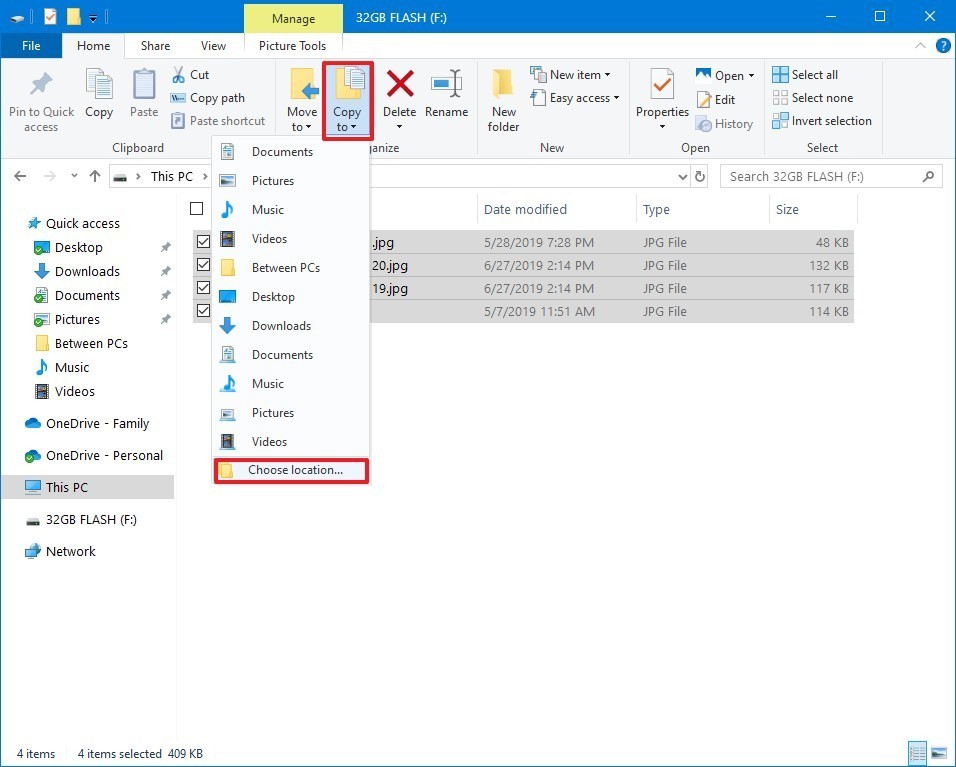
--选择要将文件从闪存驱动器导入PC的文件夹。
--单击“复制”按钮。
完成这些步骤后,文件将从可移动驱动器复制到计算机。
导入和导出文件时,执行“复制”而不是“移动”操作通常更安全,以防止在传输过程中出现问题时丢失文件。 但是,一旦验证文件已成功复制,您就可以选择并删除USB闪存盘中的所有内容。
如果您的microSD卡上有文件,并且计算机上没有SD卡读卡器插槽,则可以购买读卡器将microSD卡转换为USB存储设备。
以上介绍的内容就是关于Win10系统将文件从USB闪存驱动器传输到计算机的方法教程,不知道大家学会了没有,如果你遇到了同样的问题的话可以按照小编的方法自己尝试操作,希望可以帮助大家解决问题,谢谢!!!了解更多的教程资讯请关注我们系统天地网站~~~~










